In 5 Schritten zu beeindruckenden LinkedIn-Posts mit Bildern
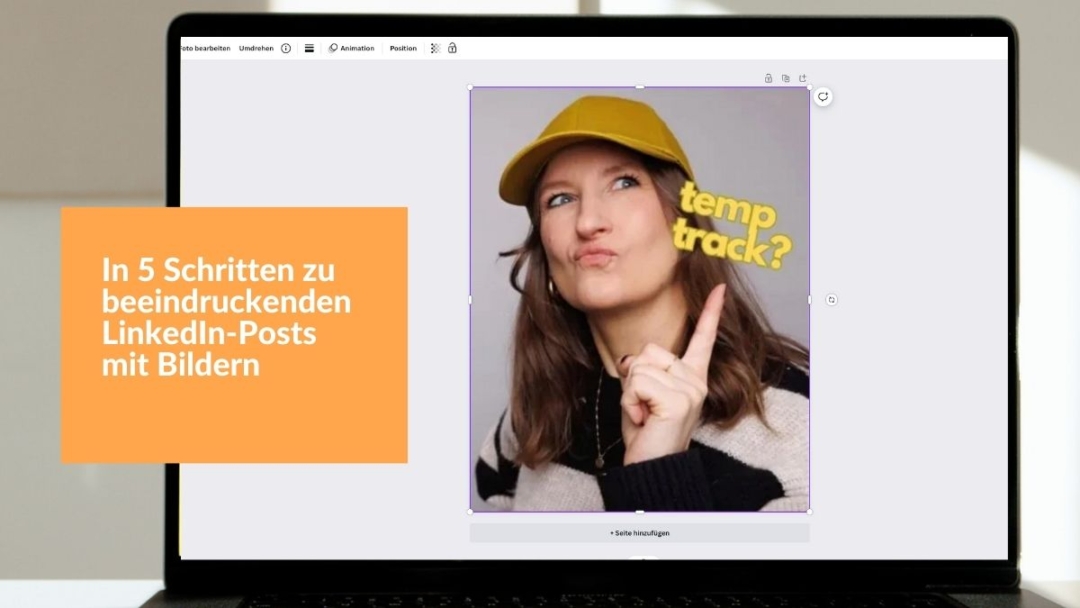
Du möchtest in nur 5 einfachen Schritten beeindruckende LinkedIn-Posts mit Bildern erstellen? Social Media bietet unglaublich viele Möglichkeiten, um dein persönliches Branding zu stärken und wichtige berufliche Verbindungen zu knüpfen. Doch wie kannst du die Aufmerksamkeit deiner Follower erregen und sie zum Innehalten beim Scrollen bewegen? Erfahre in diesem Artikel, wie du in nur wenigen Schritten auffällige und wirkungsvolle Beiträge gestalten kannst.
Schritt 1: Erstellen der Fotos für den Post
Am einfachsten ist es, wenn du ein Portfolio an Bildern immer parat hast, auf das du jederzeit zurückgreifen kannst, wenn du einen Post vorbereitest. Das ist so praktisch, wenn du nur ein Foto auswählen musst. Auch ich lasse mir regelmäßig Bilder von mir machen, damit ich diese zum Posten nutzen kann. Bei mir dauert es ca. drei bis vier Monate, bis ich wieder neue Bilder machen lasse.
Am Beispiel von Joanna Gypser, joanna4kids.de siehst du verschiedene Aufnahmen aus ihrem Portfolio, die sie für ihre Posts verwendet:
Um ein buntes Portfolio zu haben, ist es wichtig, dass du dir eins erstellen lässt, am besten professionell. Überlege, wie du dich am besten präsentieren möchtest und welche visuellen Elemente deine Botschaft unterstützen. Nutze entweder professionelle Fotos oder mache selbst Aufnahmen, die deine Online-Präsenz auf LinkedIn perfekt widerspiegeln. Ich empfehle, spätestens alle zwei Jahre neue professionelle Fotos machen zu lassen. Zum einen veränderst du dich, aber auch dein Business.
Achte bei der Planung deines professionellen Fotoshootings darauf, dass dabei Bilder entstehen, die vielseitig einsetzbar sind, Saison unabhängig (Garderobe), nicht einheitlich (verschiedene Outfits) und deine Geschichte erzählen.
Wenn du deine eigenen Bilder mit dem Smartphone nutzen möchtest, stelle sicher, dass die Aufnahmen gut beleuchtet sind und die gewünschte Stimmung vermitteln. Achte auf Details und die Bildkomposition, um sicherzustellen, dass die Fotos ansprechend und professionell wirken. Erstelle mehrere Optionen, um die Auswahlmöglichkeiten für deinen LinkedIn-Post zu erweitern.
Schritt 2: Die Wahl der richtigen Bilder
Der zweite Schritt ist die sorgfältige Auswahl der richtigen Bilder. Deine Bilder sollten nicht nur visuell ansprechend sein, sondern auch perfekt zur Botschaft deines Beitrags passen. Hier sind einige Überlegungen, um sicherzustellen, dass du die idealen Bilder für deinen LinkedIn-Post auswählst:
- Überlege, ob du dich in deinem Beitrag als Expertin darstellen möchtest oder ob du lieber auf authentische Weise Aufmerksamkeit erregen möchtest. Wenn du dich als Expertin präsentieren möchtest, können professionelle Fotos die beste Wahl sein. Wenn du Authentizität betonen möchtest, kann ein Smartphone-Foto in einer speziellen (Arbeits-) Situation effektiv sein.
- Denke darüber nach, welche Bilder am besten deine Geschichte erzählen oder deine Botschaft unterstützen. Berücksichtige dabei auch, wie du das Bild in deinem Post einsetzen möchtest. Du kannst das Bild allein veröffentlichen und deine Überschrift darüber legen oder einen Hintergrund verwenden und Text sowie das Bild geschickt kombinieren. Dabei ist es entscheidend, dass das Foto im Mittelpunkt steht und deine Botschaft effektiv transportiert wird.
- Achte darauf, dass die ausgewählten Bilder vielseitig einsetzbar sind. Sie sollten nicht an eine bestimmte Jahreszeit oder Garderobe gebunden sein, sondern flexibel in verschiedenen Kontexten funktionieren. Verwende verschiedene Outfits und Settings, um deine Individualität zu betonen und deine Online-Präsenz auf LinkedIn zu verbessern.
Schritt 3: Canva.com für das perfekte Bildformat nutzen
Jetzt, da du die richtigen Bilder ausgewählt hast, ist es an der Zeit, das perfekte Format zu wählen und deine visuellen Ideen umzusetzen. Du brauchst bei Canva keinen kostenpflichtigen Account, um dein Design zu erstellen. Es ist auch ziemlich leicht anzuwenden und selbsterklärend.
Hier sind die Schritte, um Canva für deinen LinkedIn-Post zu nutzen:
- Format wählen: Melde dich bei Canva an oder erstelle ein Konto. Klicke auf „Design erstellen“ und wähle „LinkedIn-Post“ (1350×1080 Pixel).
- Design oder leere Vorlage: Wähle ein Design aus, das dir gefällt, und passe es an, oder verwende eine leere Vorlage, um dein eigenes Design zu erstellen. Tipp: Du kannst erstellte Designs später wiederverwenden, um einheitliche Posts zu gestalten.
- Bild hochladen: Lade das ausgewählte Bild hoch, das du in deinem Post verwenden möchtest. Klicke auf „Hochladen“ und wähle das Bild von deinem Computer aus. Passe es im Design nach deinen Vorstellungen an.
- Bildunterschriften nutzen: Füge eine klare und relevante Bildunterschrift hinzu. Achte darauf, einheitliche Schriftarten zu verwenden, um die Wiedererkennung zu fördern. Die Bildunterschrift kann zusätzlichen Kontext bieten, Fragen aufwerfen oder Emotionen ansprechen.
- Branding Farben und -elemente einfügen: Nutze Canva, um deine Branding Farben und -elemente in das Bild einzufügen. Dies kann Textfarben, Hintergrundfarben oder Designelemente umfassen, um sicherzustellen, dass dein Post deine Markenidentität widerspiegelt.
- Erzähle deine grafische Geschichte: Verwende Canva’s Tools, um deine Story in dein Bild zu integrieren. Füge Texte hinzu, die deine Botschaft verstärken, setze Pfeile oder Formen ein, um den Blick des Betrachters zu lenken, oder nutze Effekte, um die Stimmung deines Bildes zu beeinflussen.
Schritt 4: Bild in den Post einbinden und Alternativtext hinterlegen
- Verfasse deinen LinkedIn-Post: Gehe zu deinem LinkedIn-Profil und klicke auf „Beitrag erstellen“. Schreibe deinen Text und überlege, wie du das Bild in den Post einbinden möchtest. Du kannst das Bild am Anfang oder Ende deines Textes platzieren oder es als Hintergrund für deinen gesamten Beitrag verwenden.
- Bild hochladen: Klicke auf das Kamerasymbol, um ein Bild hinzuzufügen. Wähle das Bild aus, das du in Canva bearbeitet hast, und lade es hoch.
- Alternativtext hinzufügen: LinkedIn ermöglicht es dir, einen Alternativtext für dein Bild festzulegen. Klicke auf „Alternativtext bearbeiten“ und beschreibe das Bild in wenigen Worten. Dies ist besonders wichtig für Personen, die Bildschirmlesegeräte verwenden oder das Bild aus anderen Gründen nicht sehen können. Verwende klare und präzise Worte, um den Inhalt des Bildes zu vermitteln.
Dieses Bild würde ich wie folgt beschreiben: Portrait einer Künstlerin mit langen Haaren und einer senfgelben Kappe auf dem Kopf, der Zeigefinger zeigt nach oben, ihr Gesicht schaut fragend zum Text „temp track?“.
Schritt 5: Veröffentliche deinen Beitrag
Überprüfe deinen Beitrag, um sicherzustellen, dass alles wie gewünscht aussieht, und klicke dann auf „Veröffentlichen“, um deinen ansprechend gestalteten LinkedIn-Post mit dem optimierten Bild zu teilen.
Willst du noch mehr Tipps, um deine LinkedIn-Posts mit Bildern zu erstellen und dein Personal Branding zu stärken? Erfahre alles in meinem Kurs Picture it, für den du dich jetzt auf die Warteliste setzen kannst.

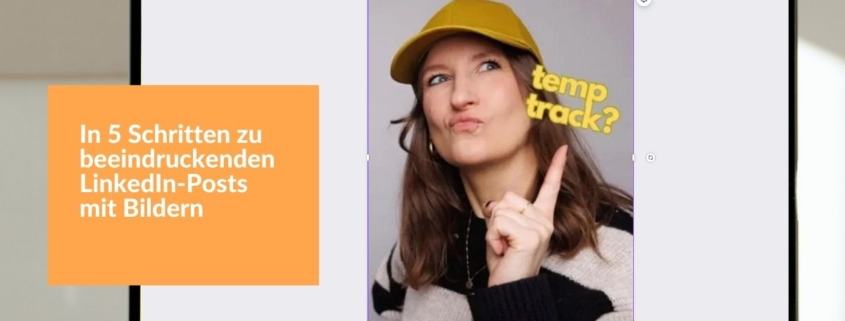










Trackbacks & Pingbacks
[…] In 5 Schritten zu beeindruckenden LinkedIn-Posts mit Bildern […]
Hinterlasse einen Kommentar
An der Diskussion beteiligen?Hinterlasse uns deinen Kommentar!